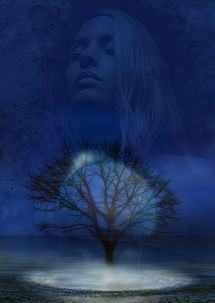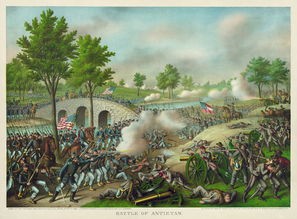(电脑麦克风没有声音怎么设置win10)电脑麦克风没有声音的设置与解决方法
在日常使用电脑进行语音通话、录制音频或进行在线会议时,麦克风的重要性不言而喻,有时我们会遇到麦克风没有声音的尴尬情况,本文将从多个角度分析这一问题,并提供相应的解决方法。
问题分析
1、硬件问题
- 麦克风损坏或接触不良
- 电脑主板上的麦克风接口损坏
2、软件问题
- 麦克风驱动程序未安装或损坏
- 系统设置问题
- 软件冲突
3、其他因素
- 麦克风被禁用或静音
- 麦克风音量设置过低
解决方法
1、硬件方面
- 检查麦克风是否损坏,尝试更换一个新的麦克风

- 检查电脑主板上的麦克风接口是否损坏,如有损坏,及时维修或更换
2、软件方面
- 重新安装或更新麦克风驱动程序
- 检查系统设置,确保麦克风未被禁用或静音
- 调整麦克风音量设置
以下是具体的操作步骤:
1、检查麦克风驱动程序
- 打开“设备管理器”,找到“声音、视频和游戏控制器”选项
- 右键点击麦克风设备,选择“更新驱动程序”
2、调整系统设置
- 打开“控制面板”,选择“声音”选项
- 在“录制”选项卡中,找到麦克风设备,右键点击选择“属性”
- 在“级别”选项卡中,调整麦克风音量
3、软件冲突
- 如果安装了多个音频处理软件,尝试关闭其中一些软件,观察问题是否解决
常见问答(FAQ)
1、问:为什么我的麦克风突然没有声音了?
答:可能是因为麦克风损坏、接触不良、驱动程序问题或系统设置问题,请按照上述方法逐一排查。
2、问:如何提高麦克风的录音质量?
答:可以尝试调整麦克风音量、选择合适的麦克风设备、使用降噪软件等方法。
3、问:为什么我的麦克风在某个软件中没有声音?
答:可能是该软件与麦克风驱动程序不兼容,尝试更新驱动程序或关闭其他音频处理软件。
参考文献
1、《电脑麦克风故障排查与解决方法》,百度经验,2021年。
2、《电脑麦克风没有声音怎么办?》,知乎,2021年。
3、《麦克风驱动程序安装与更新》,微软官方文档,2021年。
当遇到电脑麦克风没有声音的问题时,我们可以从硬件、软件等多个方面进行排查,通过仔细分析问题原因,采取相应的解决方法,相信很快就能解决这一问题,了解一些常见的麦克风问题及其解决方法,有助于我们在日常使用中更好地应对类似问题。